Variablen konfigurieren
Wichtig
Die Anzahl der Variablen, die Sie für eine Trendaufzeichnung konfigurieren können, ist begrenzt. Aber Sie können die Anzahl je Trendaufzeichnung anpassen. Öffnen Sie dafür das Objekt. Unter Aufzeichnungseinstellungen finden Sie die Einstellung Maximale Anzahl an Variablen.
Für weitere Informationen siehe: Trendaufzeichnung
IEC-Variable hinzufügen
Doppelklicken Sie im Gerätebaum auf ein Objekt des Typs
 Trendaufzeichnung.
Trendaufzeichnung.Der zugehörige Editor öffnet sich. In der Baumansicht der Trendkonfiguration ist der oberste Eintrag selektiert und auf der rechten Seite können Sie unter Aufzeichnungseinstellungen die aktuelle Konfiguration sehen.
Selektieren Sie einen Eintrag in der Baumansicht und aktivieren Sie das Kontextmenü.
Wählen Sie den Befehl
 Variable hinzufügen.
Variable hinzufügen.Eine weitere Variable wurde hinzugefügt. Deren leere Konfiguration erscheint rechts der Baumansicht unter Variableneinstellungen.
Wählen Sie im Eingabefeld von Variable eine gültige IEC-Variable aus.
Die Daten dieser IEC-Variablen werden aufgezeichnet, um im Trenddiagramm als Standard-Y-Achse (mit Namen) über die Zeit dargestellt zu werden.
Bestimmen Sie den Kurventyp und die Darstellung.
Beispiel:
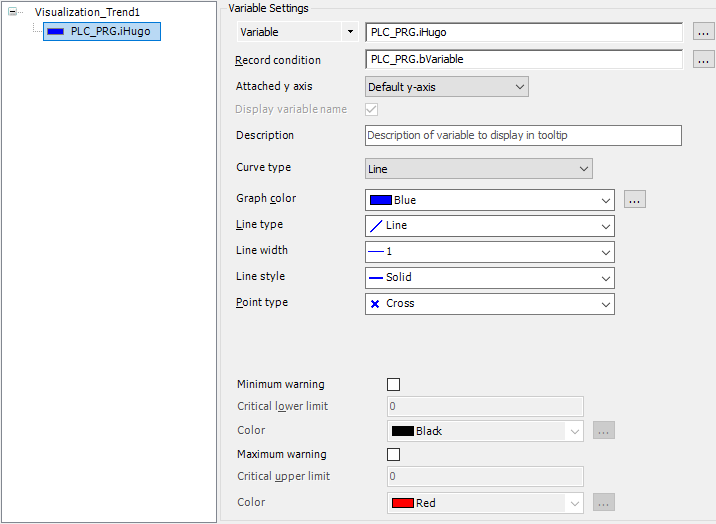
Parameter hinzufügen
Doppelklicken Sie im Gerätebaum unter dem Knoten Trendaufzeichnungsmanager auf Ihre Trendaufzeichnung (Objekt des Typs
 Trendaufzeichnung).
Trendaufzeichnung).Selektieren Sie einen Eintrag in der Baumansicht und aktivieren Sie das Kontextmenü.
Wählen Sie den Befehl
 Variable hinzufügen.
Variable hinzufügen.Klicken Sie links vom Eingabefeld von Variable auf das Pfeilsymbol
 und wählen Sie Parameter.
und wählen Sie Parameter.Klicken Sie auf die Schaltfläche
 , um die Eingabehilfe zu öffnen. Wählen Sie die Kategorie "Tracebare" Parameter.
, um die Eingabehilfe zu öffnen. Wählen Sie die Kategorie "Tracebare" Parameter.Wenn Ihr Zielgerät solche tracebare Parameter bereitstellt, dann erscheinen diese in der rechten Seite.
Wählen Sie einen Parameter aus.
Bestimmen Sie für den Parameter den Kurventyp und die Darstellung.